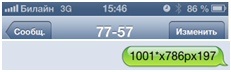Самодиагностика интернета. Diag beeline ru личный кабинет
Служба поддержки Билайн - номера телефонов

Современные технологии быстро идут вперед и телекоммуникационные компании (и Билайн в их числе), одними из первых применяют в работе все технические новинки. Конечно же, в такой ситуации, рядовому пользователю бывает не просто разобраться в обилии технической информации по настройке и новых услуг компании. Хорошо когда есть к кому обратиться, но если рядом нет никого, кто мог бы помочь, то порой единственное что можно сделать – написать или позвонить в службу техподдерки Билайн.
Номера телефонов технической поддержки Билайн
Самый быстрый и самый простой способ получить ответы на все свои вопросы — это позвонить в техподдержку Билайна с мобильного. Грамотные специалисты оперативно помогут подключить/отключить услуги, поменять тариф и настроить оборудование. Но Билайн большая компания и предлагает разного рода услуги, поэтому и телефоны службы поддержки для связи с разными специалистами есть разные.
Мы уже рассказывали как позвонить оператору Билайн, и в большинстве случаев вам это поможет, однако, вы можете воспользоваться и другими номерами телефонов. Сразу стоит заметить, что звонки на все указанные ниже номера по России бесплатные, но по номеру 0611 можно позвонить только с телефона Билайн и находясь в зоне действия его сети.
- Телефон службы поддержки абонентов мобильной связи: 0611, 8-800-700-0611 и +7-495-797-27-27
- Центр поддержки Билайн пользователей USB-модема: 8-800-700-0080
- Техподдержка абонентов Wi-Fi Билайн: 8-800-700-2111
- По вопросам связанным с домашним интернетом, домашним телефоном и домашним телевидением Билайн звоните: 8-800-700-8000
Как еще обратиться в службу поддержки Билайна?
Если у вас нет времени и желания ждать ответа оператора и блуждать по голосовым меню вы можете воспользоваться одним из альтернативных способов связи со службой поддержки.
1) Оставить заявку на обратный звонок консультанта центра техподдержки, ответ на вопрос по электронной почте, или чат со специалистом через сайт Билайн. На любой странице сайта в самом верху, с права, есть ссылка «Задать вопрос» — кликните по ней и выберите нужный пункт.
- В разделе «обратная связь» вы можете написать свой вопрос подробно изложив все нюансы, и выбрать каким образом вам было бы удобнее получить ответ – вы можете ввести свой номер телефона и выбрать время, чтобы специалист поддержки Билайна сам вам позвонил, когда вам было бы удобно. Или, вы можете ввести свой адрес электронной почты и ответ вам будет направлен на нее.
- В разделе «чат со специалистом» вы можете в режиме реального времени написать в службу поддержки где специалист тут же ответит, вы можете задавать все интересующие вас вопросы, а он будет оперативно отвечать. После разговора можно оценить его работу и сохранить переписку на компьютер.
2) Написать свой вопрос по электронной почте на адрес техподдержки Билайн [email protected]. Так же есть отдельные адреса служб поддержки различных услуг:
- Для вопросов по мобильной связи, мобильному интернету или USB-модему: [email protected].
- Для вопросов по Wi-Fi интернету от Билайн: [email protected].
- Для вопросов по домашнему телефону, интернету или цифровому телевидению: [email protected].
3) Написать свой вопрос в центр SMS поддержки. Для этого напишите и отправьте свой вопрос в SMS на номер 0611 – вам ответят в течение нескольких минут.
Кроме этого вы всегда можете обратиться в один из многочисленных офисов компании — консультанты обслуживания и поддержки клиентов регулярно проходят обучение и повышение квалификации, и они с радостью помогут вам настроить телефон, поменять тарифный план, подключить и отключить услуги, в общем сделают все чтобы вы остались довольны Билайном.
beeline365.ru
Самодиагностика проблем домашнего интернета - Билайн Саратов
Этот раздел предназначен для тех, кто подключается к интернету через VPN (L2TP). В вашем городе доступна Web-авторизация. Удостоверьтесь, что в левом верхнем углу страницы указано название вашего города и используйте инструкции из раздела Web-авторизация.
Чтобы выявить проблемы в соединении с интернетом и решить их, вы можете провести самодиагностику интернета. На качество связи и скорость загрузки страниц влияет то, каким образом вы подключаетесь к интернету. Если скорость соединения незначительно (на 10% и менее) ниже той, которая заявлена в описании тарифа, это может быть связано с особенностями работы сети и сетевого оборудования, в том числе браузеров, файрволов, антивирусов и т.д. Вместе с тем, если скорость стабильно низкая, страницы долго не открываются, при подключении вы видите ошибку и происходят разрывы соединения — это неправильная работа сети, и вы можете устранить проблемы по подсказкам представленного ниже теста или связавшись с техподдержкой «Билайн».
На этой странице вы можете получить помощь онлайн: система будет задавать вам уточняющие вопросы о том, какие сложности у вас возникают, и предлагать методы решения. Тест даёт ответы на часто задаваемые вопросы, с которым обращаются пользователи для самодиагностики интернета. Чтобы получить помощь, вам нужно будет выбрать вашу операционную систему (Windows или Mac OS) и указать, подключаете вы роутер сразу к компьютеру или пользуетесь Wi-Fi. Рекомендации помогут вам либо решить проблему сразу, либо понять, что необходима помощь специалиста.
В данном разделе вы сможете получить помощь в режиме онлайн, система будет задавать вам уточняющие вопросы и предлагать методы решения.
Спасибо за ваш отзыв!
Остались вопросы? Звоните нам на 8 800 700 80 00 или пишите [email protected]
saratov.beeline.ru
Самодиагностика проблем домашнего интернета - Билайн Москва
Этот раздел предназначен для тех, кто подключается к интернету через VPN (L2TP). В вашем городе доступна Web-авторизация. Удостоверьтесь, что в левом верхнем углу страницы указано название вашего города и используйте инструкции из раздела Web-авторизация.
Чтобы выявить проблемы в соединении с интернетом и решить их, вы можете провести самодиагностику интернета. На качество связи и скорость загрузки страниц влияет то, каким образом вы подключаетесь к интернету. Если скорость соединения незначительно (на 10% и менее) ниже той, которая заявлена в описании тарифа, это может быть связано с особенностями работы сети и сетевого оборудования, в том числе браузеров, файрволов, антивирусов и т.д. Вместе с тем, если скорость стабильно низкая, страницы долго не открываются, при подключении вы видите ошибку и происходят разрывы соединения — это неправильная работа сети, и вы можете устранить проблемы по подсказкам представленного ниже теста или связавшись с техподдержкой «Билайн».
На этой странице вы можете получить помощь онлайн: система будет задавать вам уточняющие вопросы о том, какие сложности у вас возникают, и предлагать методы решения. Тест даёт ответы на часто задаваемые вопросы, с которым обращаются пользователи для самодиагностики интернета. Чтобы получить помощь, вам нужно будет выбрать вашу операционную систему (Windows или Mac OS) и указать, подключаете вы роутер сразу к компьютеру или пользуетесь Wi-Fi. Рекомендации помогут вам либо решить проблему сразу, либо понять, что необходима помощь специалиста.
В данном разделе вы сможете получить помощь в режиме онлайн, система будет задавать вам уточняющие вопросы и предлагать методы решения.
Спасибо за ваш отзыв!
Остались вопросы? Звоните нам на 8 800 700 80 00 или пишите [email protected]
Мастер настроек домашнего интернета - Билайн Москва
А точно ли вам сюда?
Этот раздел — для тех, кто подключается к интернету через VPN (L2TP). В вашем городе доступна Web-авторизация. Удостоверьтесь, что в левом верхнем углу страницы указано название вашего города и используйте инструкции из раздела Web-авторизация.
Инструкция по настройке
Программа Мастер настройки создает VPN-соединение по протоколу L2TP, настраивает роутеры и диагностирует соединение — вам нужно только скачать её с нашего сайта и выбрать, что она должна сделать.
Скачать Мастер настройки
Внимание: Программа работает в операционных системах Windows 2000, Windows XP, Windows Vista, Windows 7, Windows 8 и Windows 10.
Для чего нужна эта программа?
Программа Мастер настройки предназначена для настройки VPN-соединения, Wi-Fi-роутера и диагностики сетевых неисправностей на компьютере.
Я не знаю какой тип соединения мне нужно настроить, что делать?
Нажмите на кнопку
Не знаю, что настраивать, и программа автоматически определит тип соединения и предложит соответствующую настройку.
Какие роутеры ваша программа может настраивать?
Мастер настройки умеет настраивать: D-Link DIR300/NRU, D-Link DIR300A/C1, «Билайн» SmartBox, «Билайн» D150L, Wi-Fi роутер «Билайн» и TRENDnet 432BRP D2.0. В дальнейшем этот список будет пополняться новыми моделями.
У меня не работает интернет, как восстановить его работу с помощью программы?
Шаг 1
Запустите программу Мастер настройки. Откроется главное меню программы, нажмите кнопку «Починить интернет»
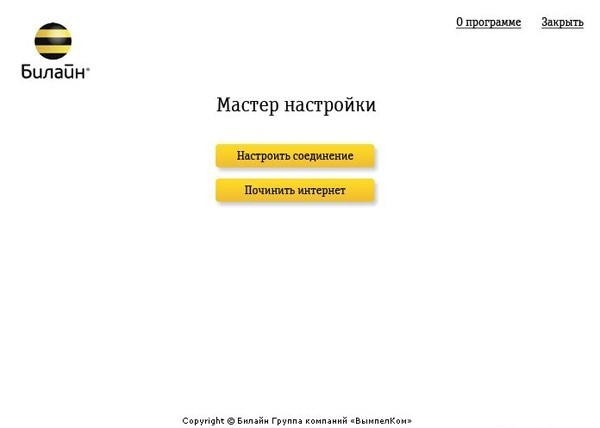
Шаг 2Нажмите кнопку «Дополнительные функции»
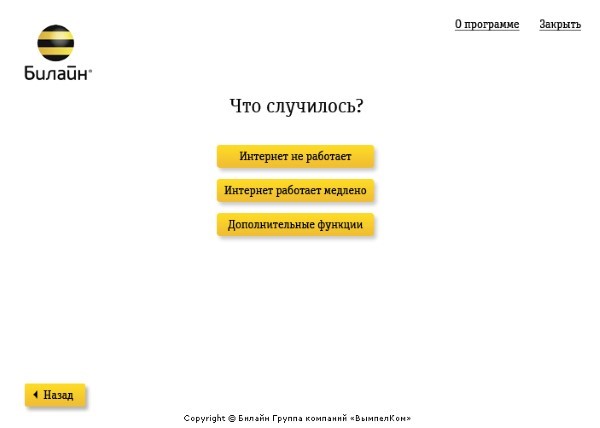
Шаг 3Нажмите кнопку «Продолжить»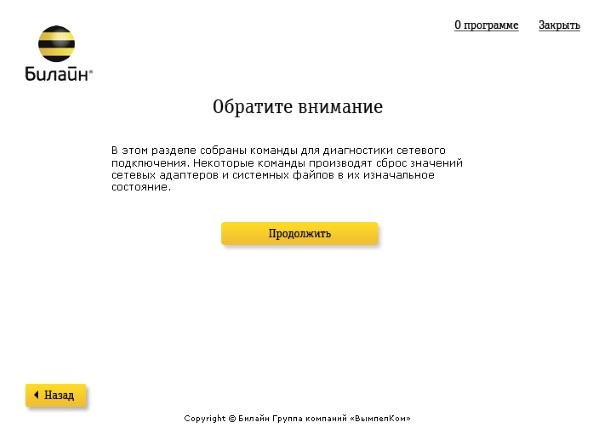
Шаг 4По очереди нажмите кнопки: «Очистить DNS-cache», «Очистить файл hosts», «Сбросить Winsock», «Сбросить маршруты», «Сбросить параметры TCP/IP», на против данных пунктов появится галочка. Закройте программу. Перезагрузите компьютер. 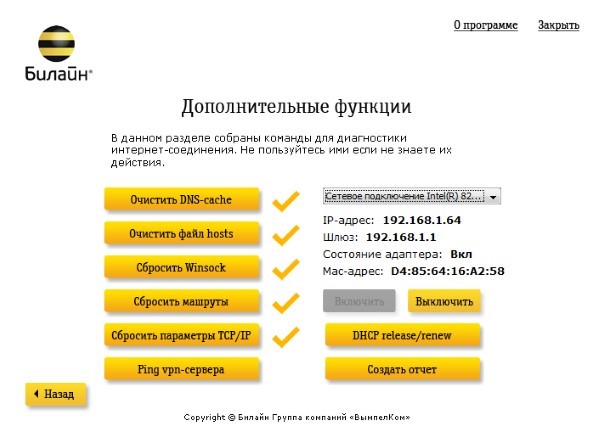
moskva.beeline.ru
Билайн.Координаты
Общая информация
Услуга «Билайн-Координаты» – это сервис, позволяющий абонентам сети «Билайн» определять местоположение других абонентов сети после получения их согласия.
Подключение услуги бесплатно!
Первые 7 дней абоненты могут пользоваться услугой бесплатно, далее – 1,7 руб. в день.
Услуга доступна только абонентам «Билайн».
Управлять услугой просто!
- Активируйте услугу на своем номере:
- Отправьте пустое SMS на номер 4770
- Позвоните 0665
- Где Анна
- Где 79651234567
Управление услугой осуществляется путем отправки с мобильного телефона абонента SMS-команд на короткий SMS-номер услуги 4770.
У одного абонента в персональном списке может быть не более 5 пользователей.
Однажды получив согласие абонента, вы можете осуществлять поиск данного абонента в любой момент без запроса дополнительного разрешения.
Если искомый абонент в момент запроса находится вне зоны действия сети либо его аппарат выключен, то такой запрос не может быть обработан.
Полный список SMS-команд на короткий SMS-номер «4770»:
Сервисные SMS-команды для абонента, осуществляющего поиск.
| пустое SMS | Активация услуги |
| "ИМЯ" "НОМЕР" | Запрос на формирование списка абонентов. Команда позволяет добавить абонента в список для последующего определения его координат при условии получения от него согласия на неоднократное определение его местоположения. ИМЯ – имя, придуманное для добавляемого абонента. Имя может быть введено на русском или английском языке, допустимые символы: "_", "-". Максимальная длина имени не должна превышать 20 символов. Регистр ввода значения не имеет. НОМЕР – номер телефона добавляемого абонента сети «Билайн». Например: Анна 79651234567 |
| "ГДЕ" "ИМЯ" "ГДЕ" "НОМЕР" | Запрос на получение данных о местоположении абонента сети «Билайн», ранее добавленного в список. Команда позволяет узнать координаты абонента при условии получения от него согласия на неоднократное определение его местоположения. Например: ГДЕ Анна или ГДЕ 79651234567 |
| "УДАЛИТЬ" "ИМЯ" "УДАЛИТЬ" "НОМЕР" | Запрос на удаление из списка абонентов, которые дали согласие на неоднократное определение их местоположения. Команда позволяет удалить ранее добавленного абонента из списка. Например: УДАЛИТЬ Анна или УДАЛИТЬ 79651234567 |
| "СПИСОК" | Запрос списка абонентов, местоположение которых доступно в настоящий момент. Команда позволяет получить список абонентов, которые дали согласие на неоднократное определение их местоположения. Например: СПИСОК |
| "ОТКЛ" | Запрос на отключение услуги. Команда позволяет отключить ранее подключенный сервис. Например: ОТКЛ |
| "ИНФO" | Запрос на получение информации об услуге с перечнем ключевых команд. Команда позволяет получить информацию об услуге и перечень ключевых команд управления сервисом в виде SMS. Например: ИНФО |
| "ПАРОЛЬ" | Запрос на получение пароля для доступа к Личному кабинету на web-сайте услуги. Команда позволяет получить пароль к Личному кабинету на web-сайте услуги. Например: ПАРОЛЬ |
Сервисные SMS-команды для абонента, которого ищут.
| "ДА" | Ответ на запрос о получении разрешения на неоднократное определение местоположения. Команда позволяет дать разрешение на неоднократное определение координат абонента. Например: ДА |
| "НЕТ" | Ответ на запрос о получении разрешения на неоднократное определение местоположения. Команда позволяет отказать в запросе о неоднократном определении местоположения абонента. Например: НЕТ |
| "КТО" | Запрос на получение списка абонентов, которые могут определять местоположение абонента, давшего согласие на неоднократное определение своих координат. Команда позволяет получить список абонентов, которым доступно неоднократное определение местоположения абонента, давшего на это свое согласие. Например: КТО |
| "СТОП" "НОМЕР" | Запрос на запрет определения координат абонента в сети «Билайн». Команда позволяет отозвать данное ранее разрешение на неоднократное определение местоположения у определенного абонента сети «Билайн». Например: СТОП 79651234567 |
| "СТОП" | Запрос на полный запрет определения местоположения абонента в сети «Билайн». Команда позволяет отозвать данное ранее разрешения на неоднократное определение местоположения у всех абонентов сети «Билайн». Например: СТОП |
| "СТАРТ" | Запрос на восстановление возможности определения местоположения абонента в сети «Билайн». Команда позволяет восстановить возможность определения местоположения абонента в сети «Билайн». Например: СТАРТ |
| ИНФО | Запрос на получение информации об услуге с перечнем ключевых команд. Команда позволяет получить информацию об услуге и перечень ключевых команд управления сервисом в виде SMS. Например: ИНФО |
- Голосовой портал
Для получения более подробной информации об услуге «Билайн-Координаты», ее специальных возможностях и подключения наберите 0665 бесплатно.
coordinates.beeline.ru